Photoshop绘制可爱的Twriter小鸟教程(2)
文章来源于 站酷,感谢作者 ali133wangli 给我们带来经精彩的文章!设计教程/PS教程/鼠绘教程2010-10-23
第6步 当眼睛完成后,我们将创建两个不同大小的头发。 第7步 它的尾部羽毛转向。我们将以此为一个矩形的圆角形状图层载体,设置了30像素的半径。使用直接选择工具,我们将选择三上锚点和按命令/按Ctrl + T的方向点
第6步
当眼睛完成后,我们将创建两个不同大小的头发。
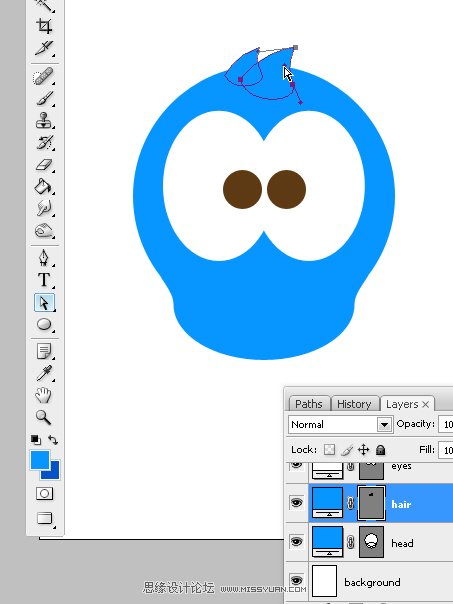
第7步
它的尾部羽毛转向。我们将以此为一个矩形的圆角形状图层载体,设置了30像素的半径。使用直接选择工具,我们将选择三上锚点和按命令/按Ctrl + T的方向点就会出现。 在上面的菜单,我们将点击链接的比例和水平的工具点选的字母“W”+拖曳(宽),我们将减少这些定位点从原来的60%大小。
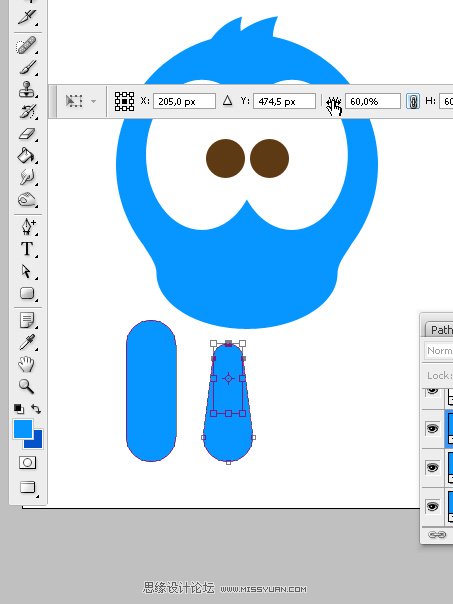
第8步
重复4次,以创造鸟尾的羽毛组。
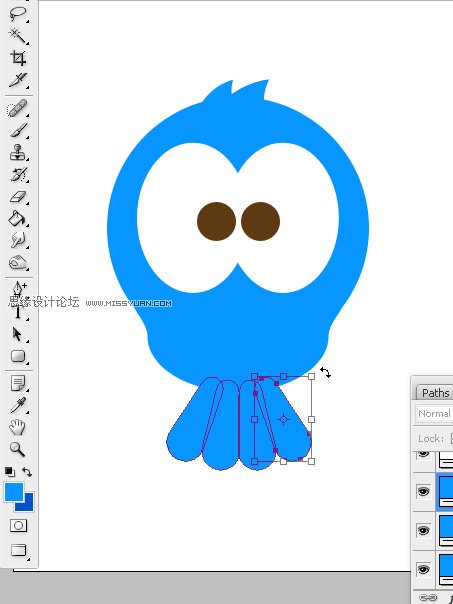
第9步
全部选择,按Ctrl + T的这一向量组的高度
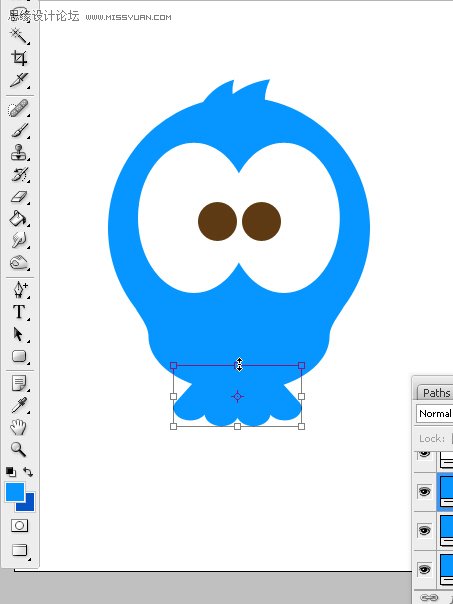
第10步
现在我们将创建鸟的椭圆形的嘴,我们将编辑一个简单的方法。
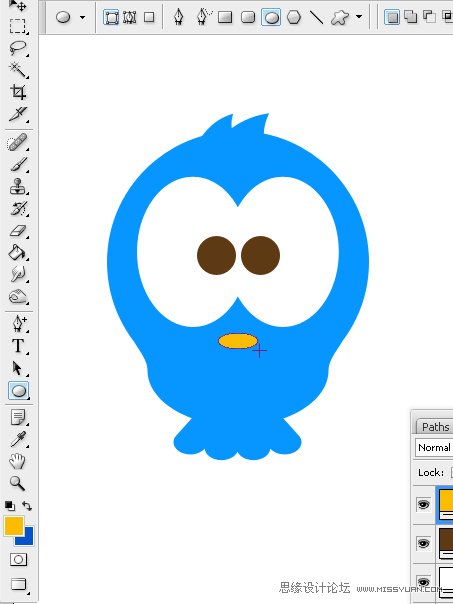
第11步
通过选择上,下锚点修改形状
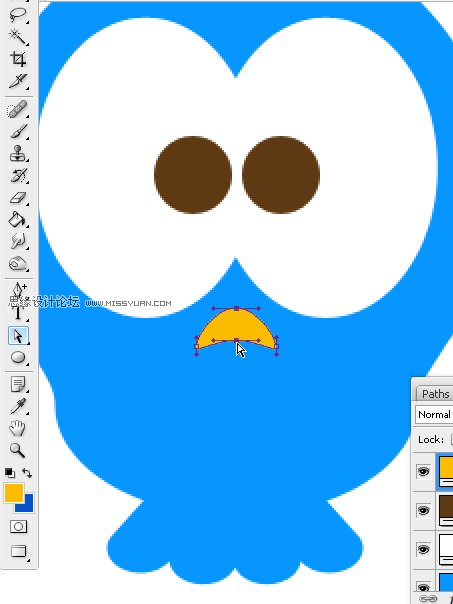
第12步
再次使用带有圆角的矩形在30像素,创作脚指
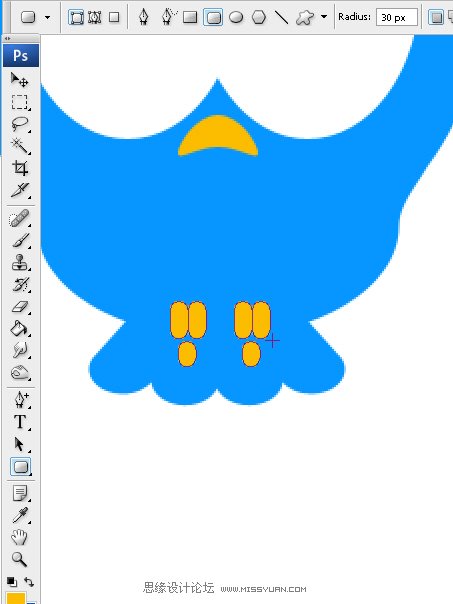
第13步
用钢笔工具,我们将以此为树枝。 利用点击+拖曳您将能够创建锚曲线控制点调整
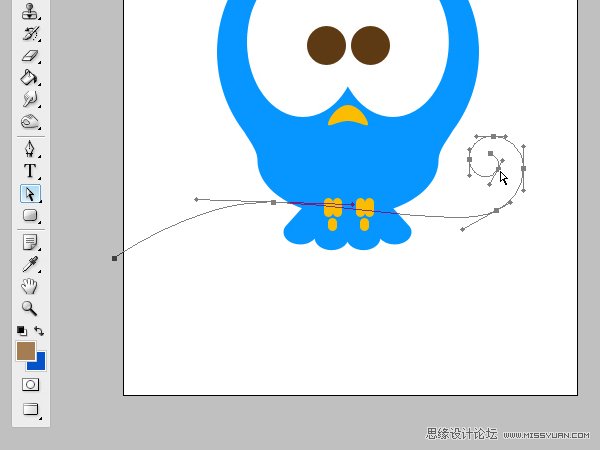
第14步
复制路径,在修改菜单进行放大20%操作。
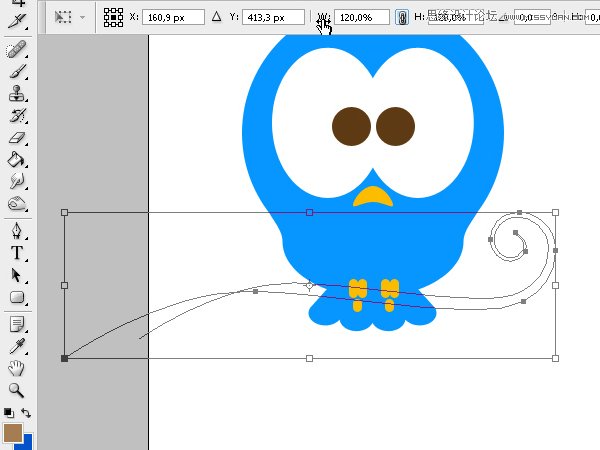
 情非得已
情非得已
推荐文章
-
 Photoshop绘制磨砂风格的插画作品2021-03-16
Photoshop绘制磨砂风格的插画作品2021-03-16
-
 Photoshop结合AI制作扁平化滑轮少女插画2021-03-11
Photoshop结合AI制作扁平化滑轮少女插画2021-03-11
-
 Photoshop结合AI绘制扁平化风格的少女插画2020-03-13
Photoshop结合AI绘制扁平化风格的少女插画2020-03-13
-
 Photoshop结合AI绘制春字主题插画作品2020-03-13
Photoshop结合AI绘制春字主题插画作品2020-03-13
-
 Photoshop绘制时尚大气的手机APP图标2020-03-12
Photoshop绘制时尚大气的手机APP图标2020-03-12
-
 Photoshop绘制立体感十足的手机图标2020-03-12
Photoshop绘制立体感十足的手机图标2020-03-12
-
 玻璃瓶绘画:PS绘制玻璃质感的魔法瓶2020-03-11
玻璃瓶绘画:PS绘制玻璃质感的魔法瓶2020-03-11
-
 像素工厂:用PS设计等距像素的工厂图标2019-03-20
像素工厂:用PS设计等距像素的工厂图标2019-03-20
-
 圣诞老人:使用PS绘制圣诞老人插画2019-02-21
圣诞老人:使用PS绘制圣诞老人插画2019-02-21
-
 Lumix相机:PS绘制粉色的照相机教程2019-01-18
Lumix相机:PS绘制粉色的照相机教程2019-01-18
热门文章
-
 Photoshop结合AI制作扁平化滑轮少女插画2021-03-11
Photoshop结合AI制作扁平化滑轮少女插画2021-03-11
-
 Photoshop绘制磨砂风格的插画作品2021-03-16
Photoshop绘制磨砂风格的插画作品2021-03-16
-
 Photoshop绘制磨砂风格的插画作品
相关文章1702021-03-16
Photoshop绘制磨砂风格的插画作品
相关文章1702021-03-16
-
 Photoshop结合AI制作扁平化滑轮少女插画
相关文章2032021-03-11
Photoshop结合AI制作扁平化滑轮少女插画
相关文章2032021-03-11
-
 Photoshop绘制搞怪的胖子人像教程
相关文章6912020-09-26
Photoshop绘制搞怪的胖子人像教程
相关文章6912020-09-26
-
 Photoshop绘制立体风格的序章图标
相关文章8612020-04-01
Photoshop绘制立体风格的序章图标
相关文章8612020-04-01
-
 Photoshop结合AI绘制扁平化风格的少女插画
相关文章7992020-03-13
Photoshop结合AI绘制扁平化风格的少女插画
相关文章7992020-03-13
-
 Photoshop结合AI绘制春字主题插画作品
相关文章4762020-03-13
Photoshop结合AI绘制春字主题插画作品
相关文章4762020-03-13
-
 Photoshop绘制立体感十足的手机图标
相关文章6362020-03-12
Photoshop绘制立体感十足的手机图标
相关文章6362020-03-12
-
 像素绘画:用PS绘制像素风格树木教程
相关文章10652019-03-26
像素绘画:用PS绘制像素风格树木教程
相关文章10652019-03-26
